AI是矢量图性设计工具和绘画软件,AI的运用非常广泛,常运用于印刷出版、海报书籍排版和插画设计等领域,笔刷是AI制作图像常用的工具,但是很多新手设计师和画师不知道下载的AI笔刷怎么安装,不要急,我马上来教大家如何让安装AI软件的笔刷。
AI软件笔刷安装
方法1:
1、打开AI软件,新建一个文件。
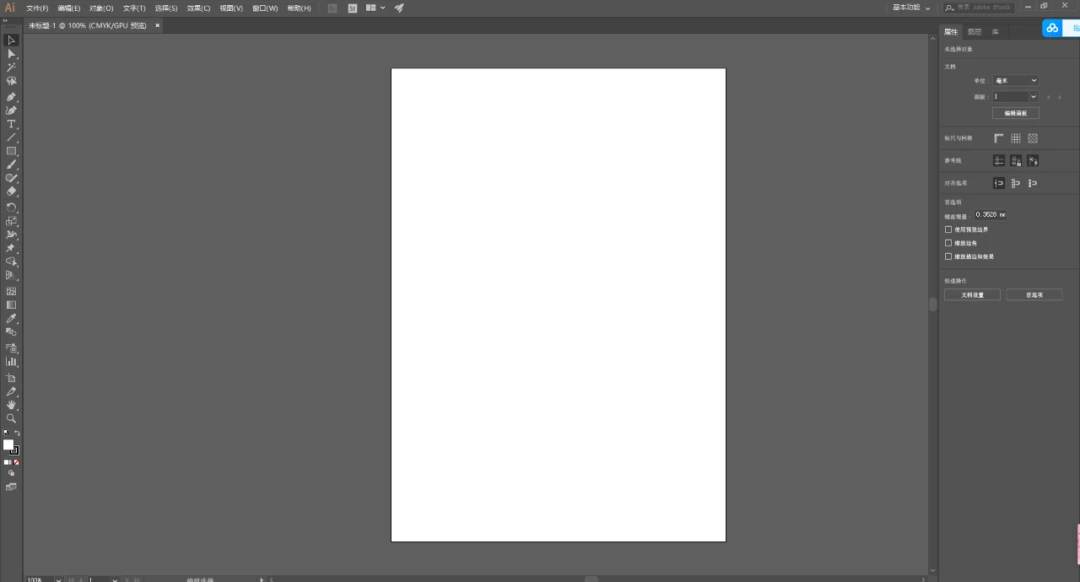
2、点击笔刷工具,然后去笔刷工具的属性面板找到并点击“画笔库菜单”图标(如下图)。
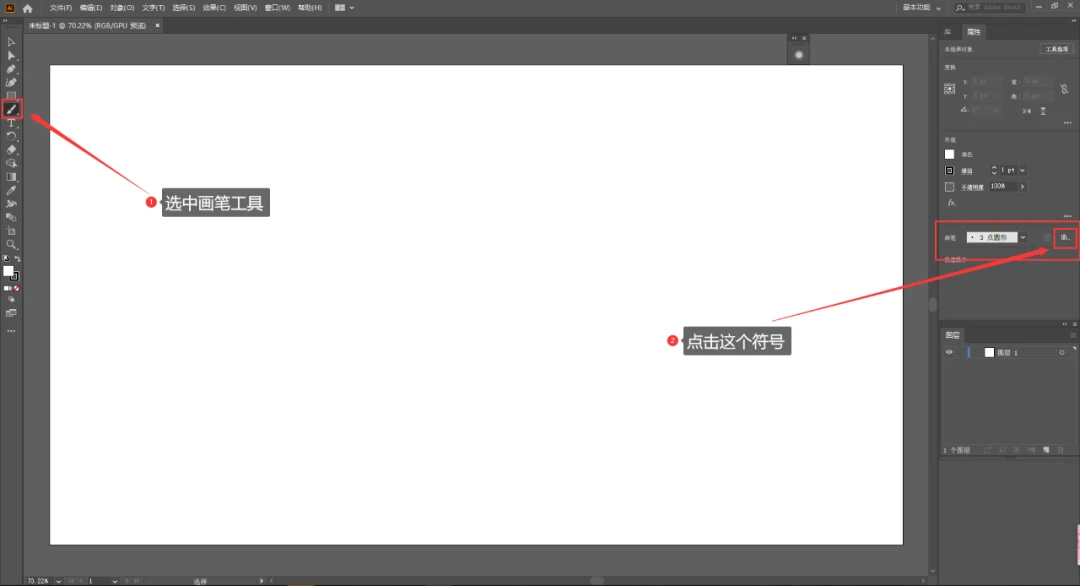
3、在弹出的窗口点击“其它库”(如下图)。
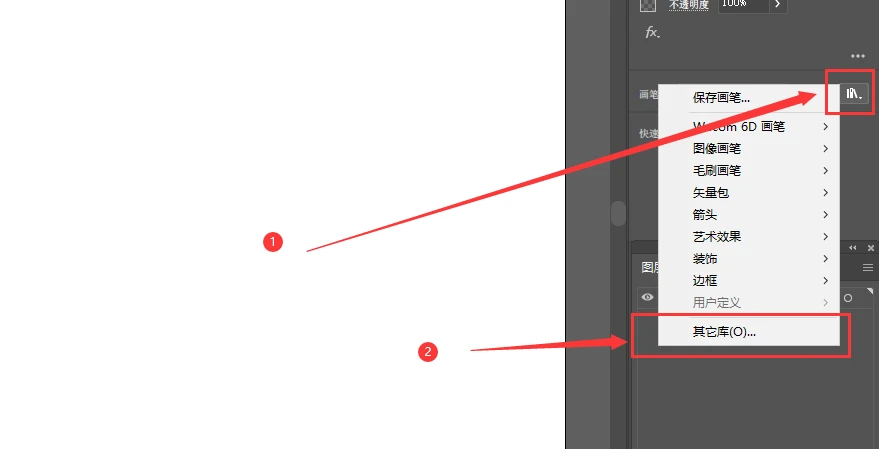
4.找到自己下载解压得到的AI格式笔刷文件,点击选中,然后如下图点击载入即可成功安装。(eps格式也可以)
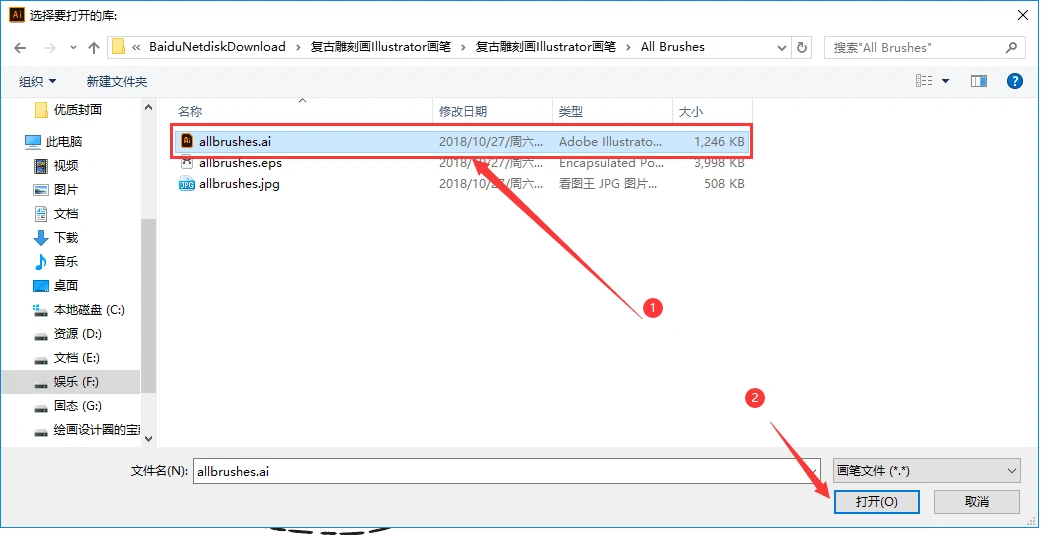
5、笔刷导入成功后,可以在画笔库中查看,根据个人需求也可以调整画笔的位置,但是这种导入方法不能永久使用,重启软件该笔刷需要重新导入。
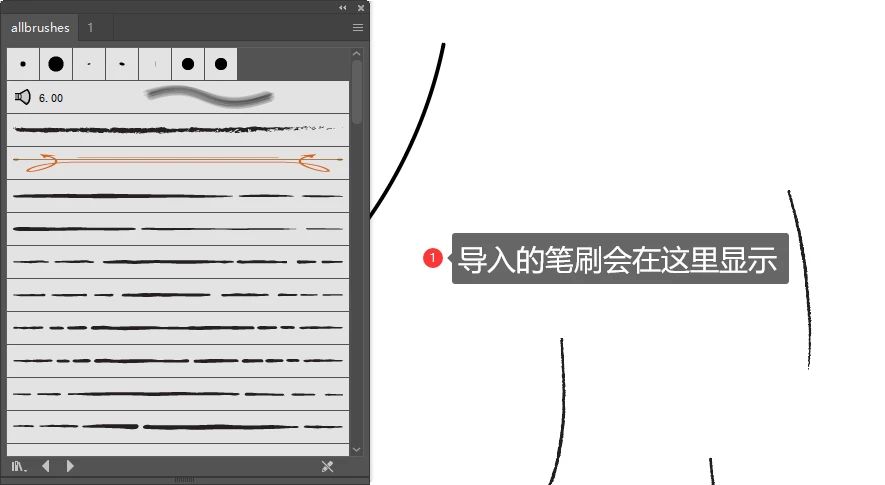
方法2:
1、下载好AI笔刷后,解压笔刷压缩包,复制下载好的AI笔刷文件;
2、接着找到AI软件的安装路径,一般软件默认的安装位置是C盘,但也有些小伙伴会放在D盘,E盘和F盘,你要是不知道在哪找,你可以到电脑桌面右键AI软件图标,选择“打开文件所在位置”即可进入软件安装路径。
3、进入AI安装位置后,在里面找到并打开“Adobe Illustrator CS6”文件夹(后面的cs6是版本,如果你安装的是2020版本,后面就是2020),接着再打开“预设/Presets”文件夹,接着再找到“zh_CN”文件夹,打开“zh_CN”文件夹,就能看到AI的“画笔”文件夹了,将刚才在复制的AI笔刷文件粘贴到“画笔”文件夹内即可。
设计宝藏资源站文章(shejibaozang.com),转载请注明并附上原文链接!
免责声明:本站仅供资源信息交流学习,不保证资源的可用及完整性,不提供安装使用及技术服务。资源均源于用户自行互联网收集整理分享。如果喜欢记得支持正版,请勿用作商业用途,并请于下载后24小时内删除。若侵犯第三方权益,请及时联系我们删除点此“版权协议点此了解”